Nota: Esta modificación aplica para todas las agencias, está disponible en Release 4.6 en adelante y requiere activar la siguiente configuración especial: "Restringir Anulaciones".
La modificación permite:
•Generar un Traqueo Manual automático de las Anulaciones y Eliminaciones de todos los comprobantes emitidos en Cuentas por Cobrar y Tesorería.
Las opciones que intervienen son:
Se cambió el texto explicativo de la configuración especial "Restringir Anulaciones", el cual indicará qué opciones del sistema usa esta funcionalidad.
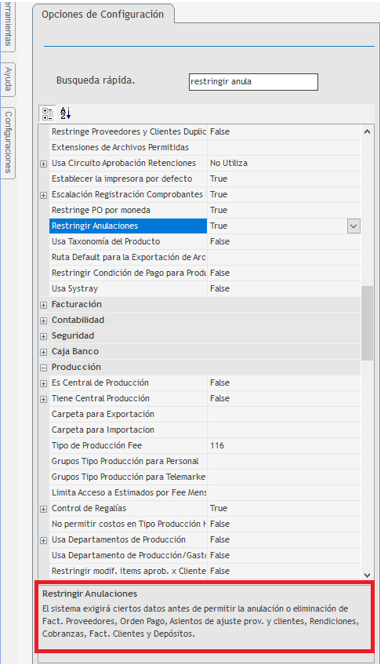
Al activar la configuración "Restringir Anulaciones", las siguientes configuraciones no van estar visibles: •"Usar Motivo de Anulación de Fac. Clientes". •"Usar Circuito Aprobación Notas de Crédito" no son visibles.
|
Se agregaron más tipos de transacciones en la sección "Alcance", cuando el Tipo= Categoría el sistema permita filtrar por opciones del sistema.
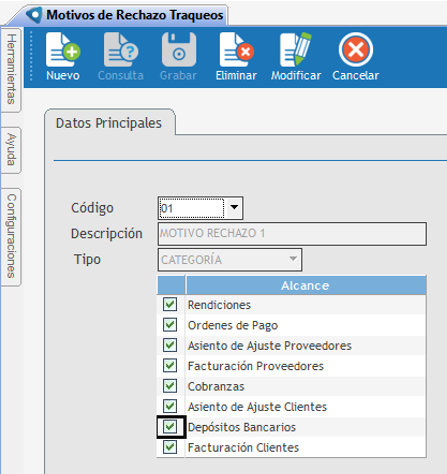
En Los tipos: •Origen. •Impacto. •Motivo
Estos distintos tipos se generan para todas las acciones o pantallas.
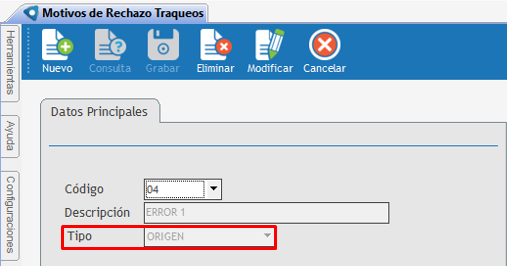 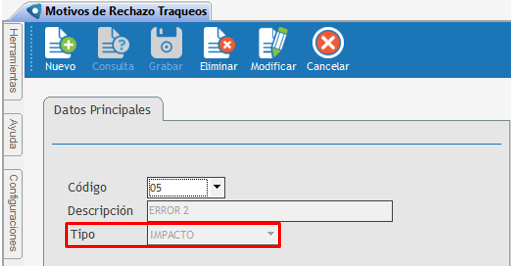 
|
El sistema mostrará en la ventana "Anulación" los campos que deberán ser completados, y que están vinculados a los motivos del error relacionados al tipo de comprobante que se está anulando.
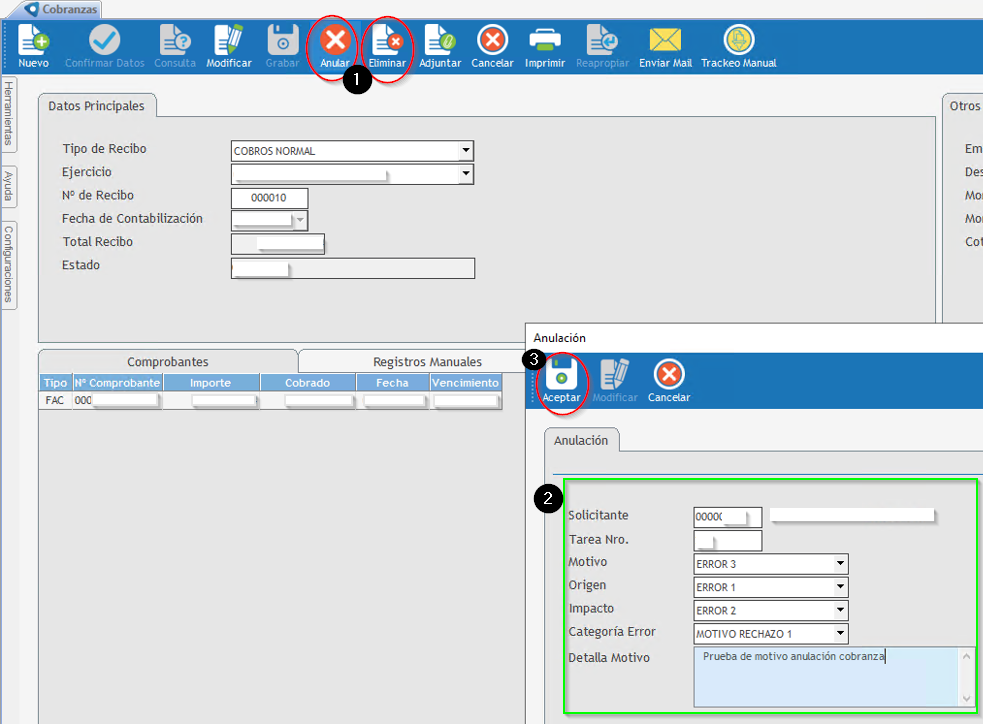
Luego de confirmar la anulación se puede consultar, mediante el nuevo botón "Ver Datos Trackeo Anulación", lo cargado previamente con la posibilidad de editar el contenido de los campos de la ventana "Anulaciones", haciendo click en el botón "Modificar".
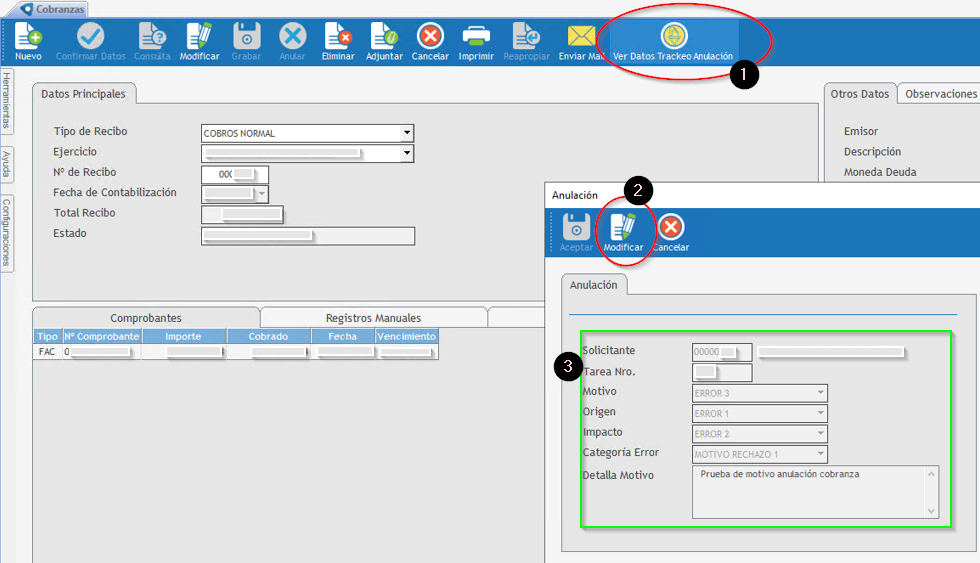
|
Al momento de confirmar la Anulación o Eliminación, se abre la ventana "Anulación" para completar los nuevos campos:
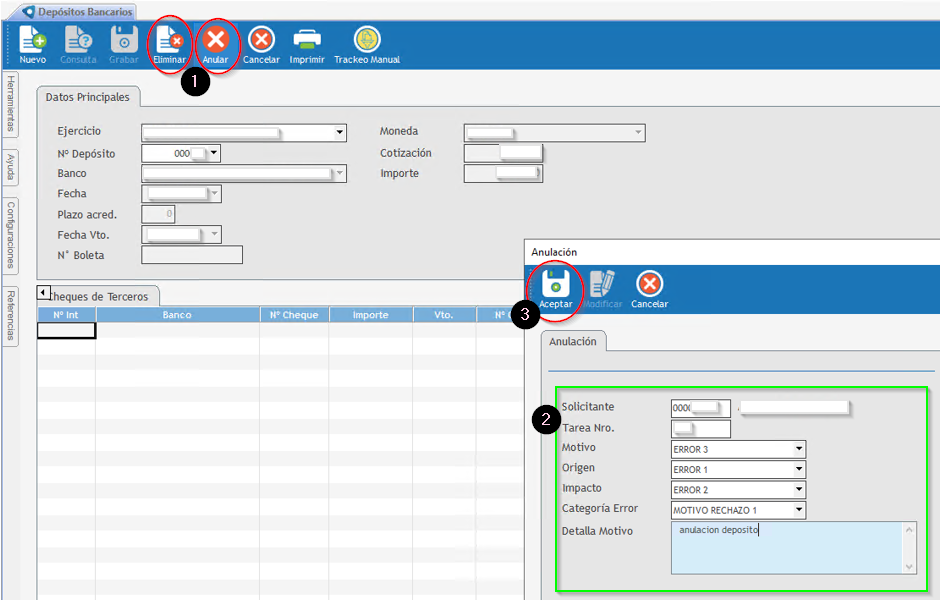
Luego de confirmar la anulación se puede consultar, mediante el nuevo botón "Ver Datos Trackeo Anulación", lo cargado previamente con la posibilidad de editar el contenido de los campos de la ventana "Anulaciones", haciendo click en el botón "Modificar".
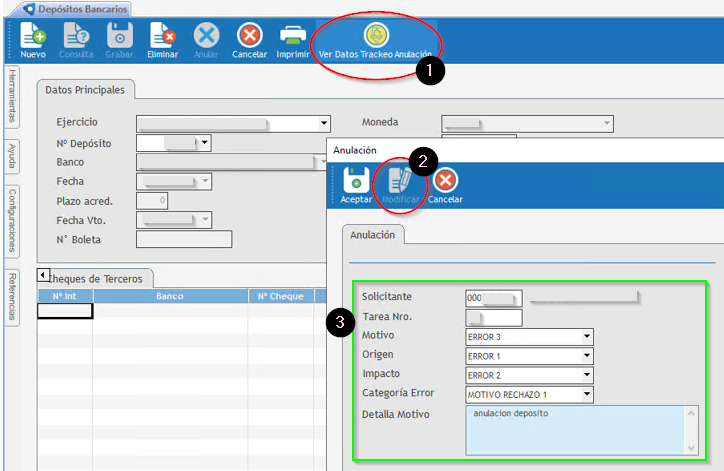
|
Cuando se confirma la Anulación o Eliminación del comprobante, el sistema muestra la ventana "Anulación" para que se puedan completar los campos.
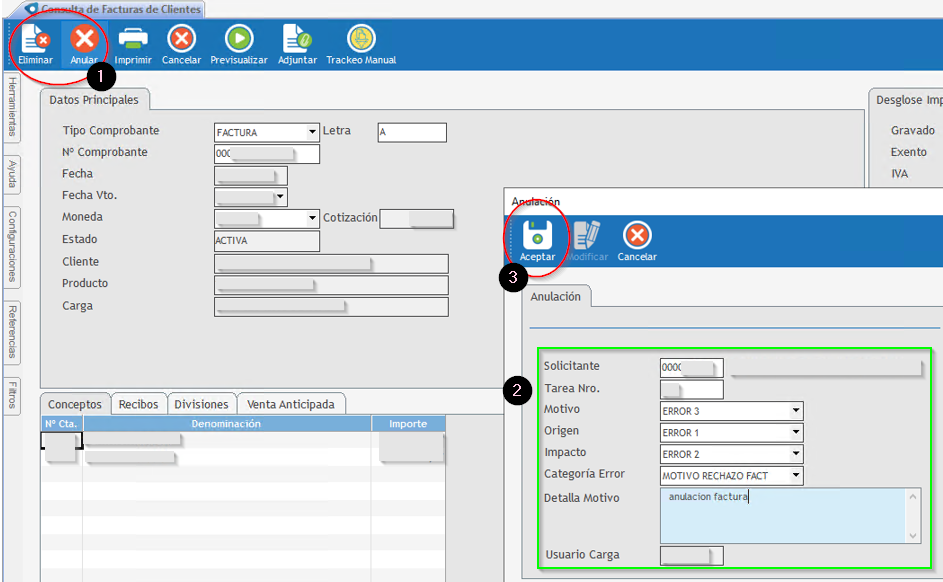
Luego, haciendo click en el botón "Ver Datos de Trackeo Anulación", se abre la ventana "Anulación" para ver los campos que se completaron para la anulación/eliminación. Al hacer click en el botón "Modificar" de la ventana "Anulación", se habilitan los campos para su edición. 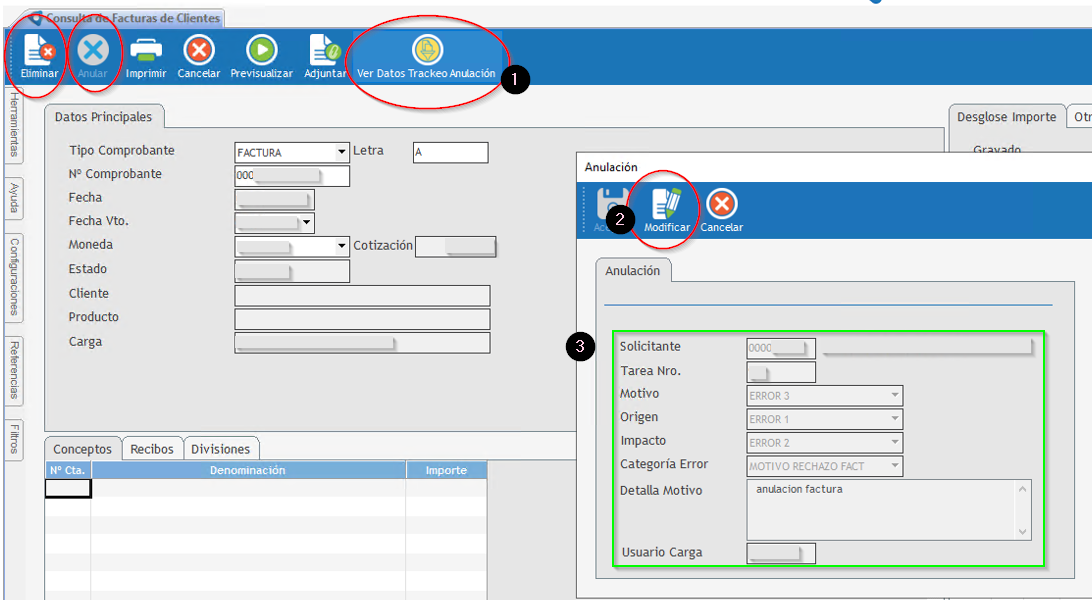
Aplica para los comprobantes anulados desde las opciones: •Nota de Crédito Anula Factura de Cliente •Nota de Crédito Anula Factura de Venta Anticipada
|
Cuando se confirma el Contra-Asiento, se abre la venta de Anulación y se deben completar los campos requeridos.
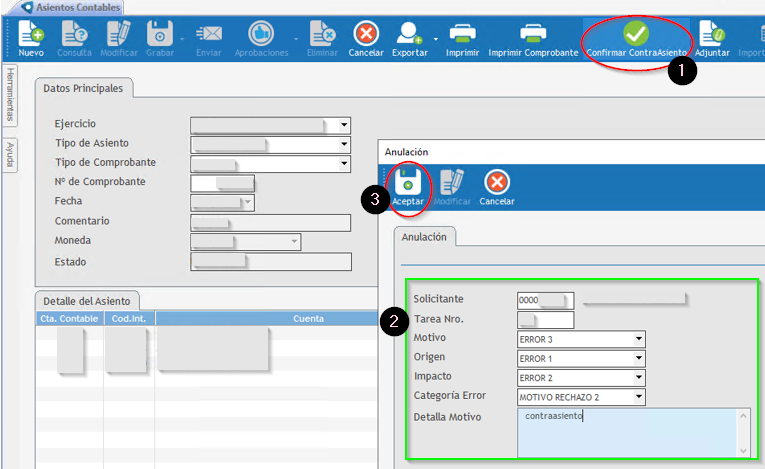
Posteriormente, desde la Consulta y luego haciendo click en el botón "Ver Datos Traqueo Anulación", se abre la ventana "Anulación". Allí se puede verificar los datos cargados y haciendo click en el botón "Modificar" se habilitan los campos para su edición.
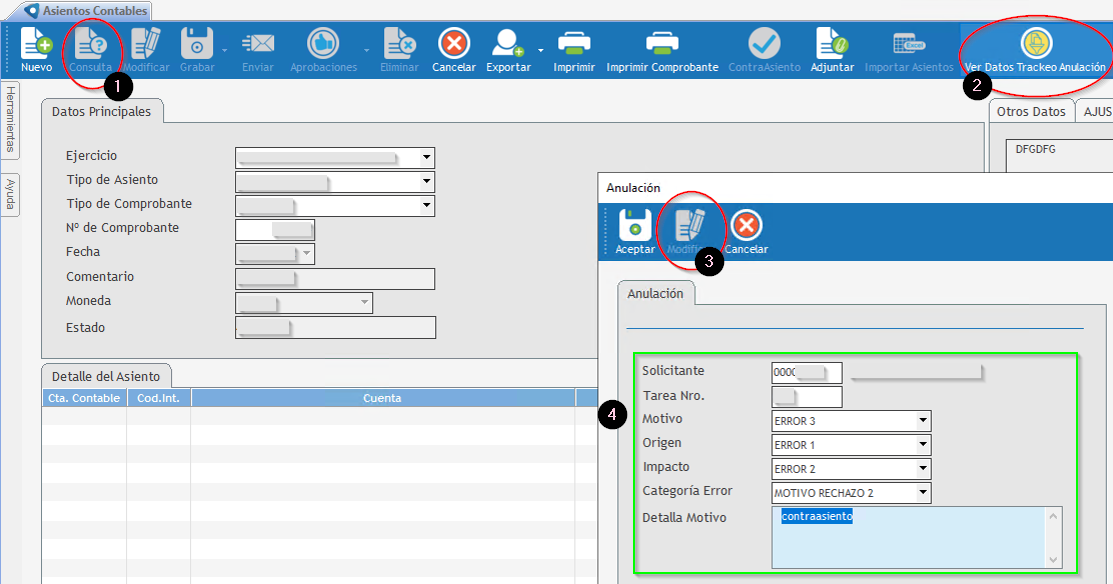
|
Las pistas de auditoría de la anulación de guardan en esta pantalla.
 |
Al confirmar la función "Nota de Crédito Anular Factura de Cliente", se abre la ventana de "Anulación" donde deberán completar los campos requeridos.
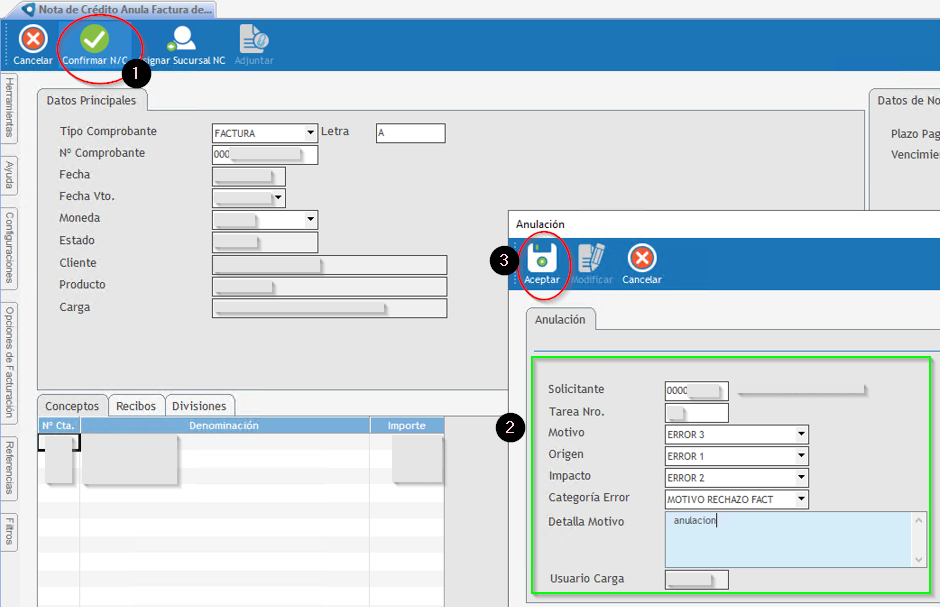
|
Al confirmar se abre la ventana "Anulación" en la que se deben completar los campos requeridos.
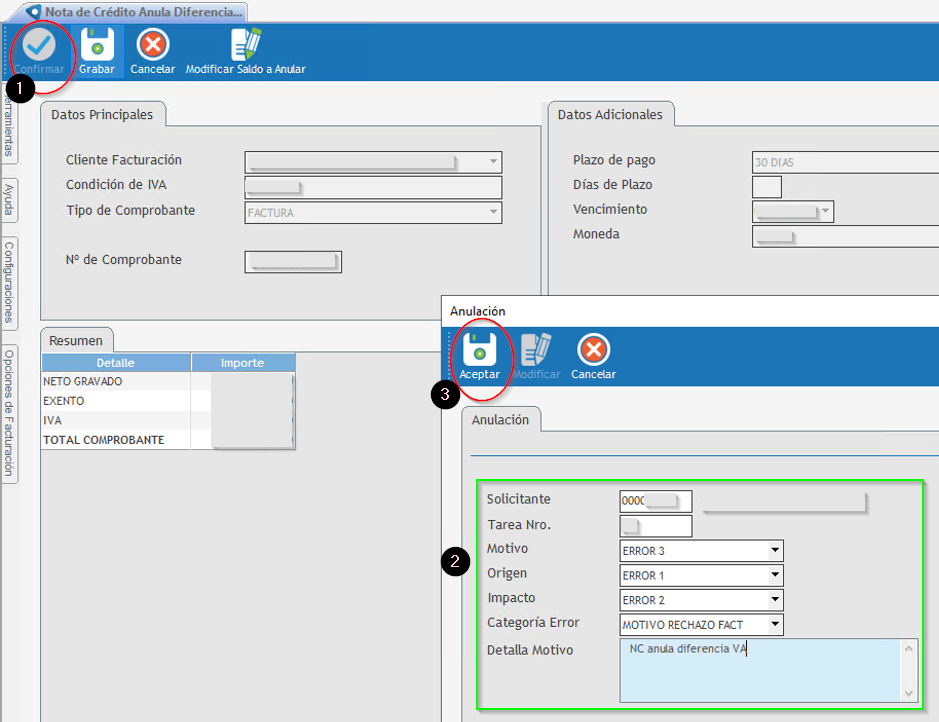
|
¿Tienes alguna duda adicional? Puedes contactarte con nosotros a traves de: http://helpdesk.advertmind.com/es/support/home